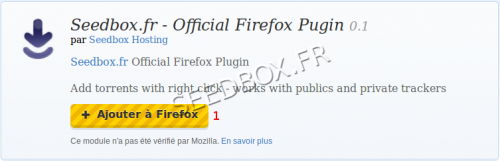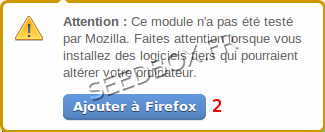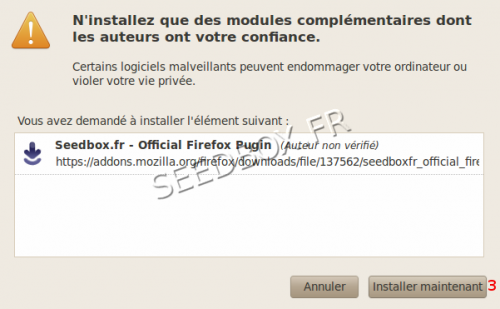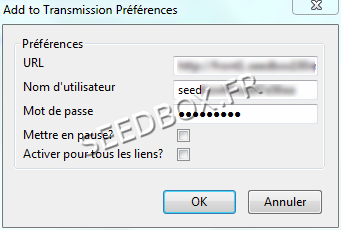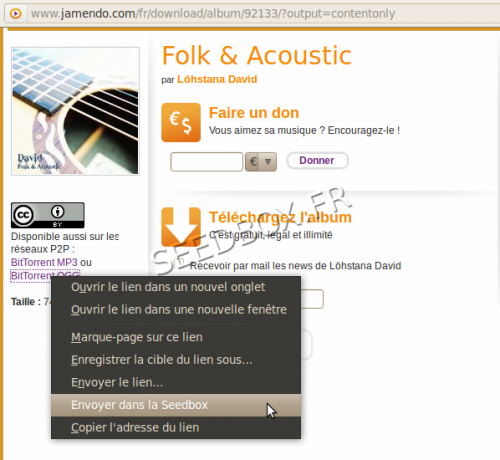Application Firefox : Différence entre versions
De Documentation officielle Seedbox
Aller à la navigationAller à la recherche| Ligne 32 : | Ligne 32 : | ||
=Configurer l'extension= | =Configurer l'extension= | ||
| − | Avant toute utilisation de ce plugin, l'accès extérieur pour votre Seedbox doit être autorisé. | + | '''Avant toute utilisation de ce plugin, l'accès extérieur pour votre Seedbox doit être autorisé.''' |
| − | Rendez-vous dans ''Plugins et Modules'', puis ''Autoriser l’accès''. | + | *Rendez-vous dans '''Plugins et Modules''', puis '''Autoriser l’accès'''. |
| − | Pour | + | *Pour être pris en compte '''le changement doit être validé par Update''' |
[[Image:accesextérieurredwater.png|thumb|none|300px|]] | [[Image:accesextérieurredwater.png|thumb|none|300px|]] | ||
| Ligne 42 : | Ligne 42 : | ||
| − | Votre extension est installée dans Outils -> modules complémentaires | + | *Votre extension est installée dans Outils -> modules complémentaires |
| − | Cliquez sur (1) ''Options'', | + | *Cliquez sur (1) '''Options''', |
[[Image:configappliWATER.png|thumb|none|600px|]] | [[Image:configappliWATER.png|thumb|none|600px|]] | ||
| − | une nouvelle fenêtre s'ouvre alors : | + | *une nouvelle fenêtre s'ouvre alors : |
[[Image:détailsdeconnexion1red.png|thumb|right|500px|]] | [[Image:détailsdeconnexion1red.png|thumb|right|500px|]] | ||
[[Image:CapturetpréferencefirefoxpluginsWATEROK.png|thumb|none|500px|]] | [[Image:CapturetpréferencefirefoxpluginsWATEROK.png|thumb|none|500px|]] | ||
| − | En 1 : Entrez l'adresse de votre serveur. | + | *En 1 : '''Entrez l'adresse de votre serveur.''' |
Cette adresse doit '''impérativement''' être sous cette forme (sans espace, remplacez ''NOM_DU_SERVEUR & PORT''): | Cette adresse doit '''impérativement''' être sous cette forme (sans espace, remplacez ''NOM_DU_SERVEUR & PORT''): | ||
| Ligne 61 : | Ligne 61 : | ||
exemple : http://front000.seedbox.co:1234/transmission/rpc | exemple : http://front000.seedbox.co:1234/transmission/rpc | ||
| − | En 2 : Entrez votre login | + | *En 2 : '''Entrez votre login''' |
| − | En 3 : Entrez votre mot de passe | + | *En 3 : '''Entrez votre mot de passe''' |
Enfin, cochez les options que vous souhaitez utiliser et cliquez sur fermer. | Enfin, cochez les options que vous souhaitez utiliser et cliquez sur fermer. | ||
Version du 6 septembre 2013 à 12:29
Sommaire
Extension Transmission pour Firefox
- Pour trouver cette application rendez vous à cette adresse :
https://addons.mozilla.org/fr/firefox/addon/seedbox-official/
Installer l'extension
- Pour installer l'extension, cliquez d'abord sur ajouter à Firefox:
- Une fenêtre de sécurité s'ouvre alors:
- Vous devez cliquez de nouveau sur "ajouter à Firefox".
- Apres un rapide téléchargement, votre navigateur vous demande une confirmation :
- Cliquez sur installer maintenant.
- Votre application est maintenant installée.
- A ce stade vous devez impérativement redémarré votre navigateur.
Configurer l'extension
Avant toute utilisation de ce plugin, l'accès extérieur pour votre Seedbox doit être autorisé.
- Rendez-vous dans Plugins et Modules, puis Autoriser l’accès.
- Pour être pris en compte le changement doit être validé par Update
- Votre extension est installée dans Outils -> modules complémentaires
- Cliquez sur (1) Options,
- une nouvelle fenêtre s'ouvre alors :
- En 1 : Entrez l'adresse de votre serveur.
Cette adresse doit impérativement être sous cette forme (sans espace, remplacez NOM_DU_SERVEUR & PORT):
http :// NOM_DU_SERVEUR : PORT /transmission/rpc
exemple : http://front000.seedbox.co:1234/transmission/rpc
- En 2 : Entrez votre login
- En 3 : Entrez votre mot de passe
Enfin, cochez les options que vous souhaitez utiliser et cliquez sur fermer.
Votre extension est prête à être utilisée.
Comment utiliser votre extension
L'utilisation de cette extension est très simple.
Pour récupérer un fichier .torrent et l'envoyer directement vers votre serveur,
il vous suffit de faire un clic droit sur le fichier concerné, puis de cliquer dans le menu déroulant sur Envoyer vers la Seedbox.
Votre fichier est alors disponible dans votre serveur.